1、默认已经安装好Anaconda了,如果没有安装可以看我的上一篇博客Anaconda 安装及验证是否安装成功_爱玩的菜菜一定顺利毕业的博客-CSDN博客,在开始菜单,找到并打开Anaconda Prompt
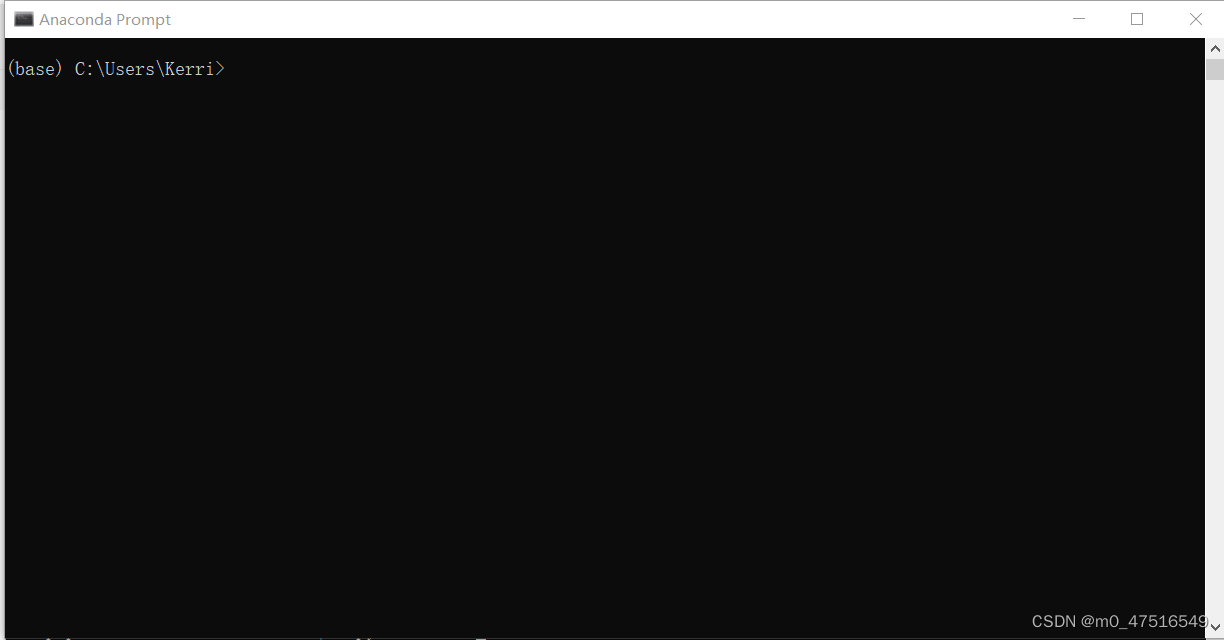
2、创建pytorch,这里-n表示给你要创建的pytorch环境起个别名,这里我需要1.8.0环境,为了方便与其他环境区分,就用了版本号,python==3.8.3是为了指定要安装的pytorch环境中python的版本,这里可以不指定
conda create -n pytorch1.8.0 python==3.8.3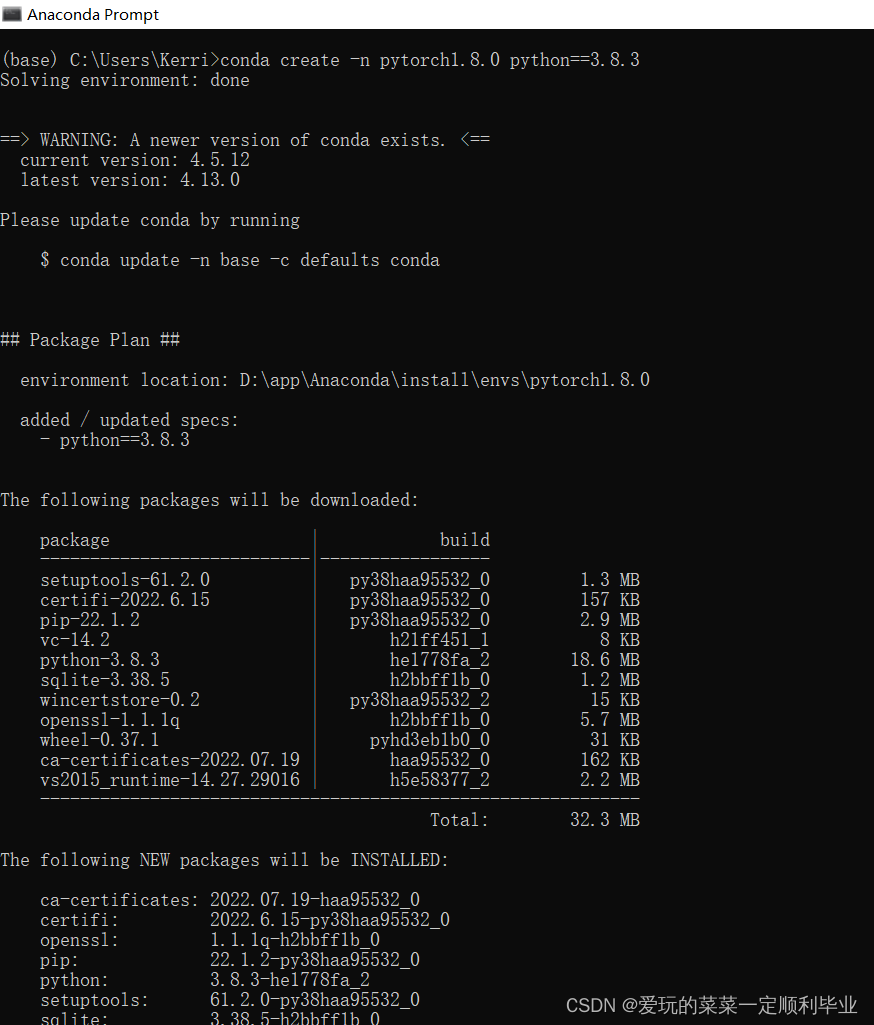
3、点y即可
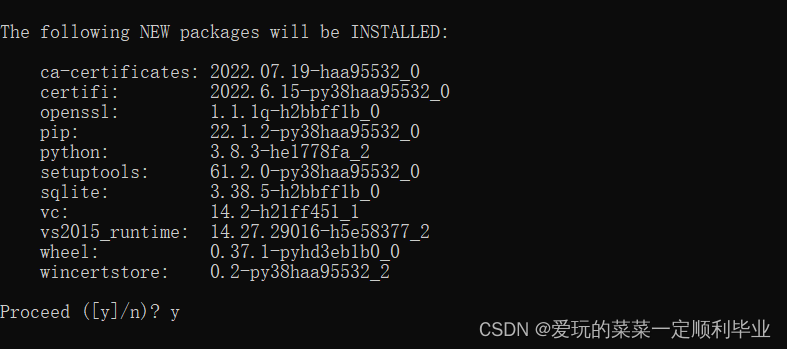
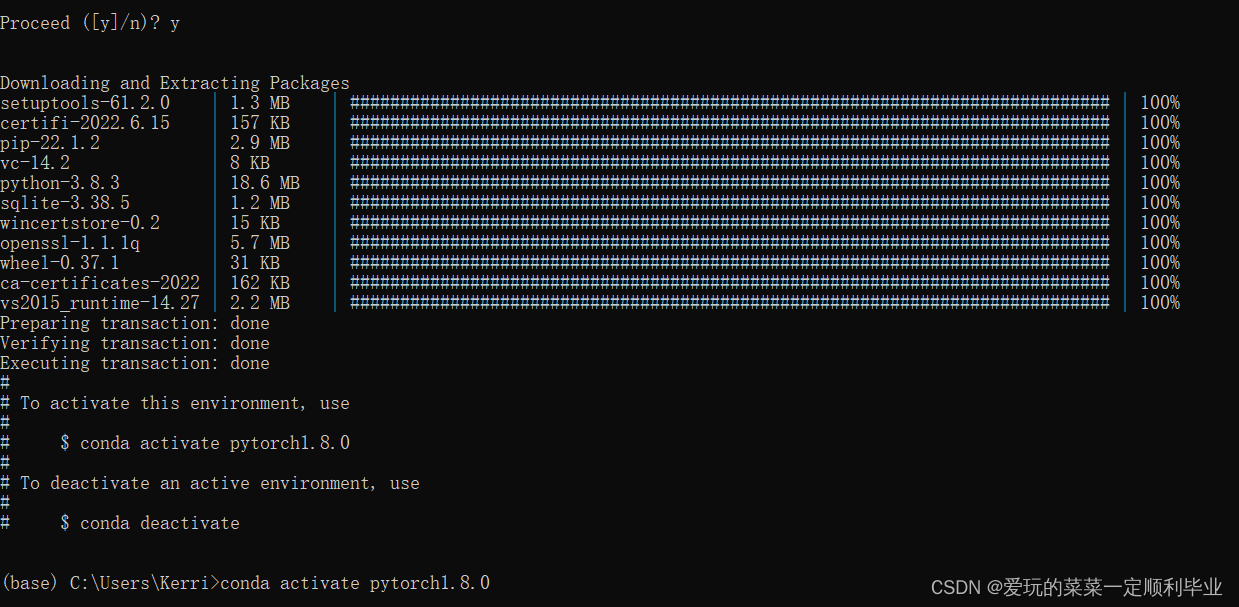
?4、切换到自己刚创建的环境,就是第一步中-n 起别名的部分,我这里是pytorch1.8.0
conda activate pytorch1.8.0?
?可以看到由括号内的base环境切换到刚创建的pytorch1.8.0环境
5、打开pytorch官网PyTorch![]() https://pytorch.org/
https://pytorch.org/
看到这个界面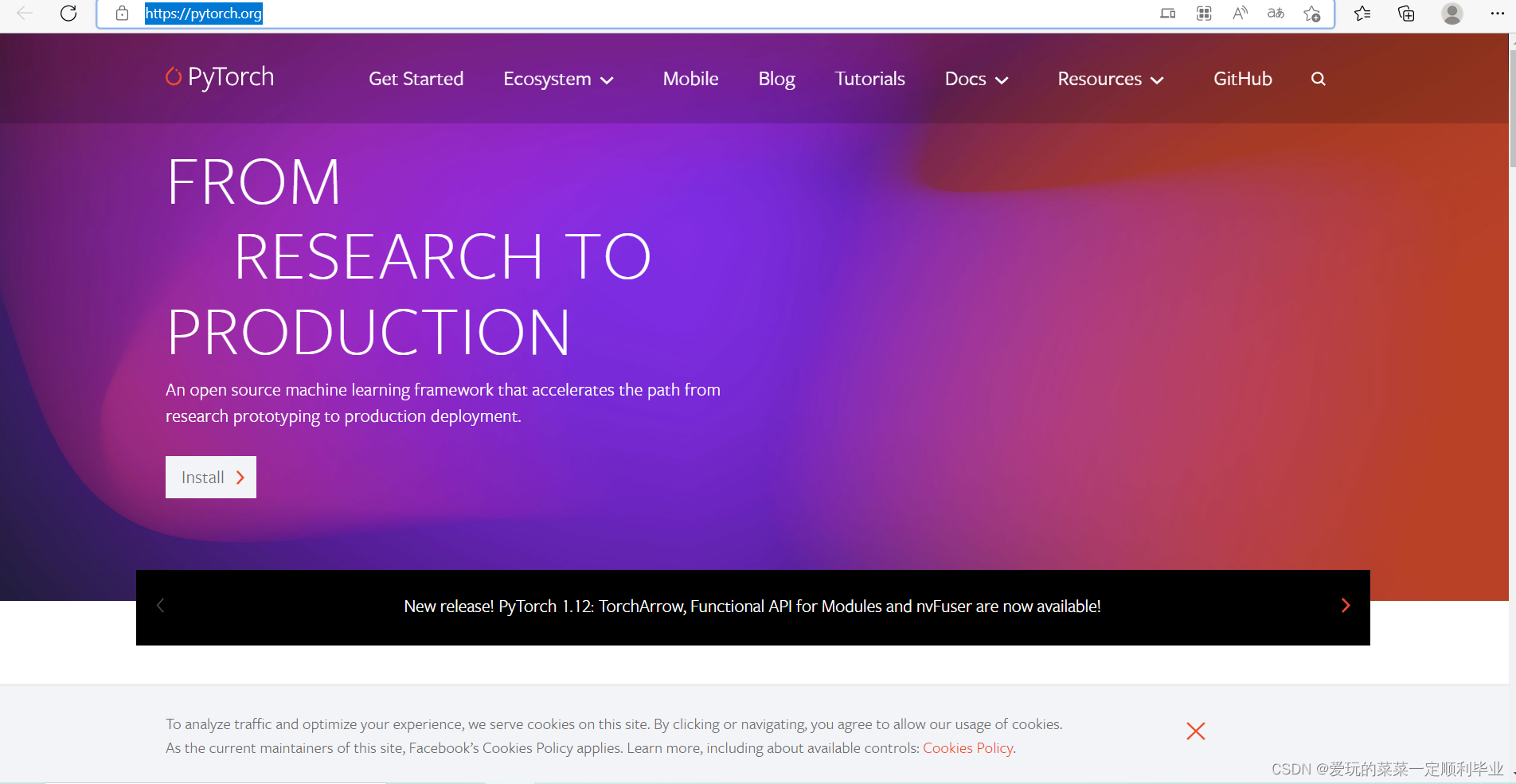
?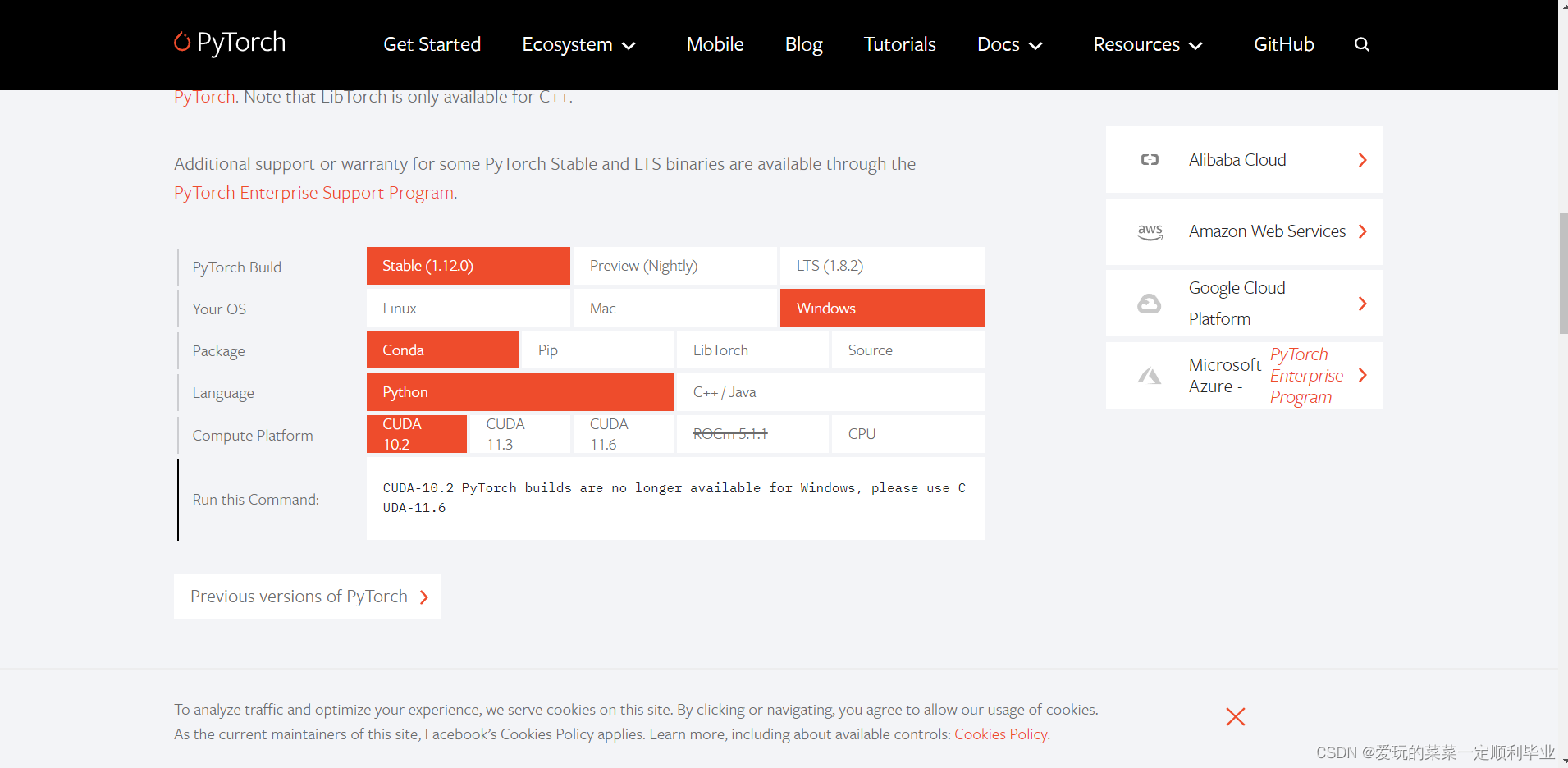
?6、点击左下角这个Previous versions of PyTorch,找到要下的pytorch版本(如果有GPU注意下算力,再选合适的版本,只有CPU就选CPU的版本),把命令行粘贴过来(不要直接运行!!!注意,如果没翻墙,这个下载速度很慢,建议搜下pytorch国内镜像源)
conda install pytorch==1.8.0 torchvision==0.9.0 torchaudio==0.8.0 cpuonly -c pytorch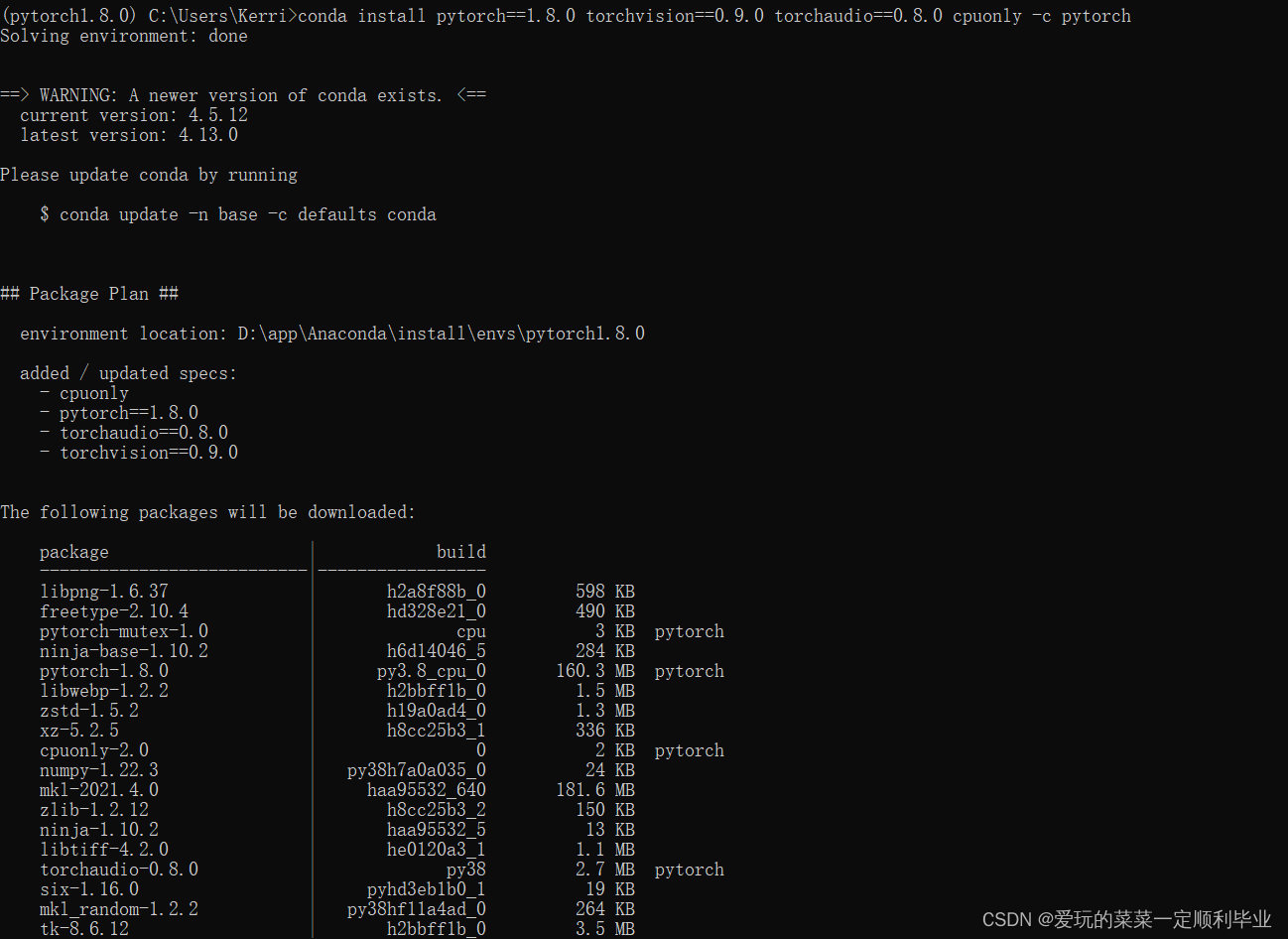
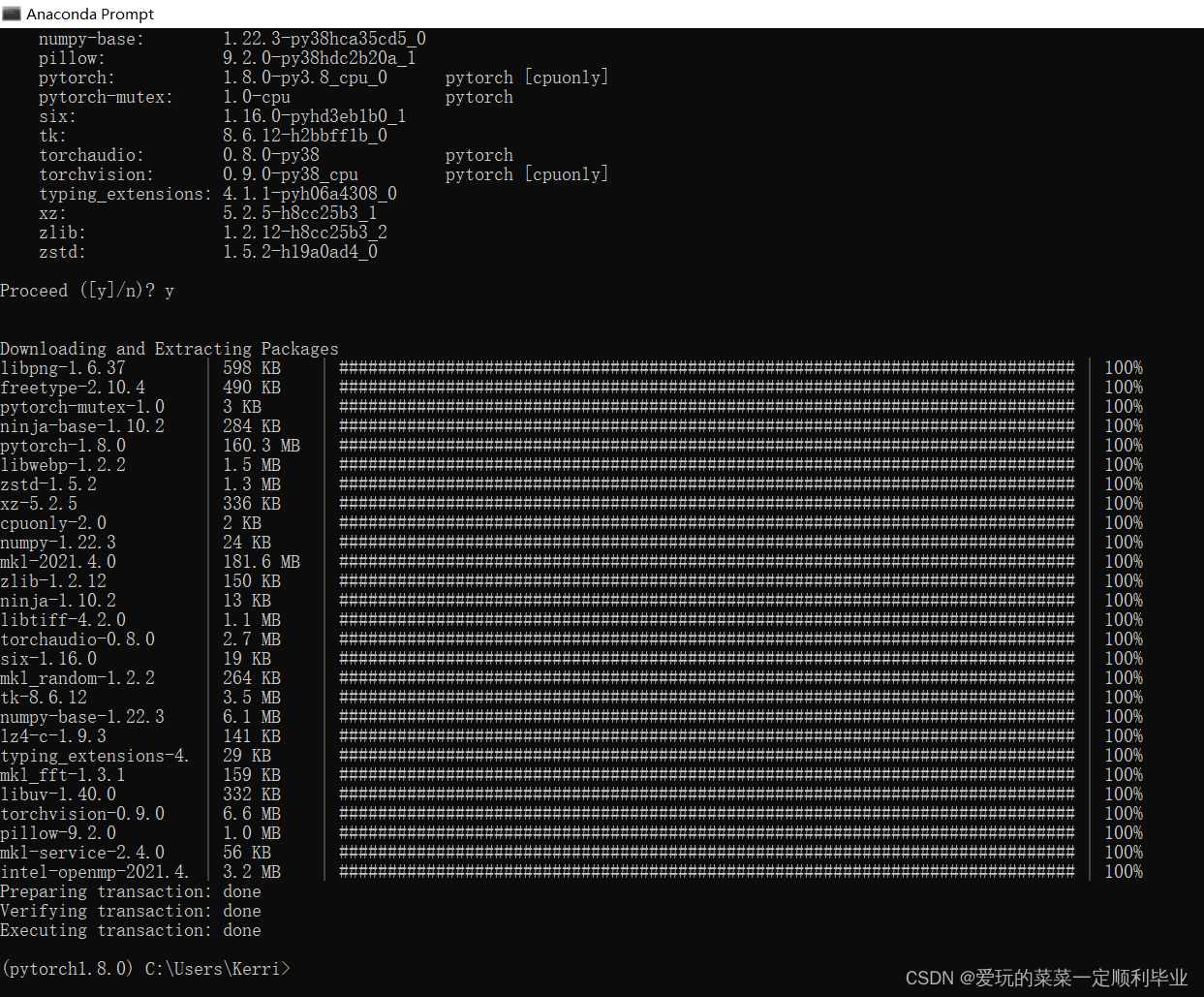
?7、测试pytorch是否安装成功
import torch
torch.__version__
torch.cuda.is_available()
?查看版本并验证cuda是否可用(这里我是CPU版本,没有CUDA所以是False)如果GPU的电脑显示False,说明未安装成功。